مع انتهاء الإصدار النهائي لنظام التشغيل iOS 17، تعمل Apple الآن على جلب الميزات التي تم الإعلان عنها مرة أخرى في WWDC 23 لمستخدمي iPhone. أحد الأمثلة على ذلك هو القدرة على استخدام AirDrop بدون Wi-Fi، وهي ميزة كان الكثيرون يأملون في رؤيتها.
القراءة ذات الصلة
- كيفية نقل الملفات بين الأيفون والماك
- كيفية نقل الملفات من أندرويد إلى ماك
- ما الجديد في Airdrop في iOS 17
- كيفية مشاركة المجلدات في iCloud Drive على نظامي التشغيل macOS وiOS
- كيفية استخدام Intel Unison لتوصيل iPhone بنظام Windows
تعد AirDrop إحدى الميزات الرئيسية التي تساعد على منع مستخدمي iPhone من الانتقال إلى Android والأنظمة الأساسية الأخرى. من خلال بضع نقرات فقط، يمكنك مشاركة ملف بين الأجهزة دون الحاجة إلى التعامل مع حلول التخزين السحابية أو الخارجية، أو توصيل جهاز iPhone الخاص بك بجهاز Mac الخاص بك.
حتى الآن، اعتمدت AirDrop فقط على تقنية Bluetooth لإنشاء شبكة نظير إلى نظير بين جهازي Apple. هذا ليس شيئًا جديدًا، ولكن ما يجعل AirDrop رائعًا هو أنك لا تحتاج فعليًا إلى إعداد أي شيء لأنه متاح ويمكن الوصول إليه بمجرد إخراجه من الصندوق.
كانت المشكلة في الإصدار السابق لـ AirDrop هي أنه إذا كنت تحاول مشاركة ملف مع جهاز Apple آخر، وانتقلت خارج نطاق Bluetooth، فسيتوقف نقل الملفات عبر AirDrop. لحسن الحظ، لم يعد هذا هو الحال بشرط أن يتم تحديثك إلى iOS 17.1.
كيفية استخدام AirDrop بدون Wi-Fi على iPhone
مع إصدار iOS 17.1، جلبت Apple أخيرًا القدرة على استخدام AirDrop بدون Wi-Fi إلى iPhone. ومع ذلك، نظرًا لأن هذا سيعتمد على شبكتك الخلوية، فقد اختارت Apple جعل هذه الميزة شيئًا تحتاج إلى تمكينه يدويًا. ولحسن الحظ، فإن خطوات القيام بذلك سهلة بما فيه الكفاية، وإليك كيفية تمكينها.
- افتح ال إعدادات التطبيق على جهاز iPhone أو iPad.
- مقبض عام.
- مقبض ايردروب.
- تحت خارج النطاق القسم، اضغط على زر التبديل بجوار استعمل البيانات الخلوية إلى على موضع.
- اضغط على < عام الزر الموجود في الزاوية اليسرى العليا لحفظ التغييرات.
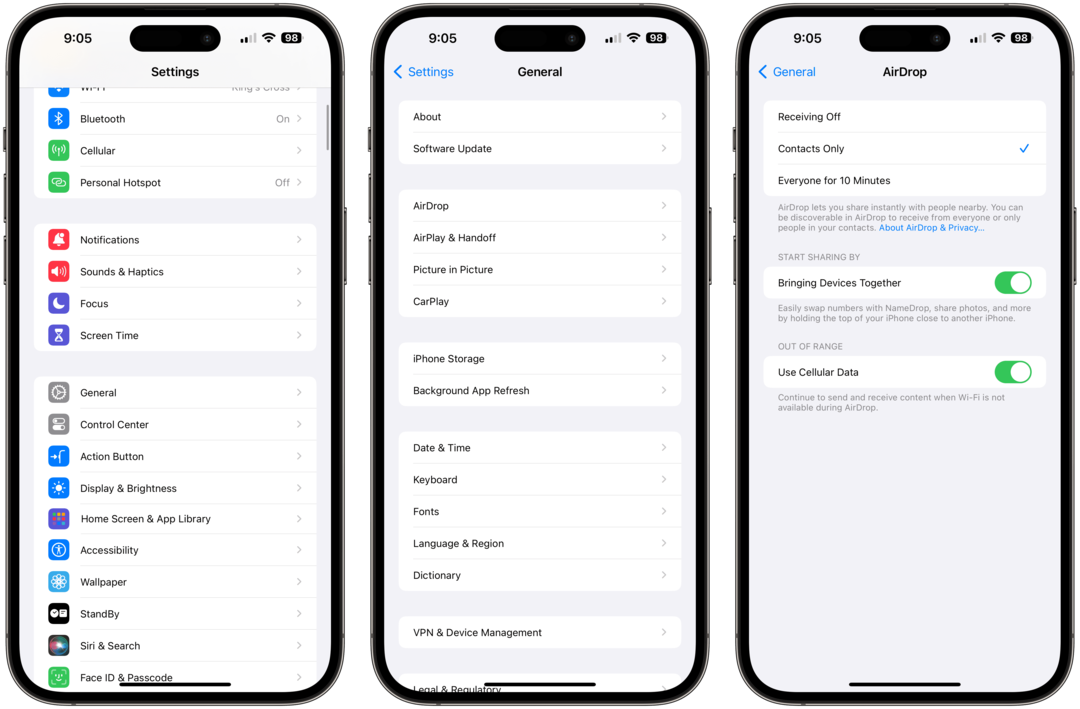
بمجرد التمكين، يمكنك ببساطة المرور عبر AirDrop واستخدامه كما تفعل دائمًا، ولكن لا داعي للقلق بشأن فشل عمليات نقل الملفات لمجرد أنك خارج نطاق Bluetooth. على الرغم من أنها لن تحظى بمجموعة من العناوين الرئيسية، إلا أن هذه الأنواع من تحسينات "نوعية الحياة" هي التي نستمتع برؤية Apple تنفذها على الأجهزة الجديدة أو مع تحديثات البرامج.
خاتمة
عندما يتعلق الأمر باستخدام AirDrop بدون Wi-Fi على iPhone، هناك من سيشعر بالقلق بشأن مخاوف الخصوصية. أدركت شركة Apple ذلك ونفذت ميزات وتدابير أمنية إضافية. مع وضع ذلك في الاعتبار، لن تضطر إلى القلق بشأن وقوع ملفاتك في أيدي شخص لم تشاركها معه.
إذا كنت تريد استخدام AirDrop بدون Wi-Fi على iPhone بنفسك، فما عليك سوى التأكد من تحديث كلا الجهازين إلى أحدث إصدار متوفر من البرنامج. بعد ذلك، اتبع الخطوات المذكورة أعلاه لتمكين وظيفة خارج النطاق، وبعد ذلك يمكنك ممارسة عملك باستخدام AirDrop متى شئت.
أندرو ميريك كاتب مستقل يقيم في الساحل الشرقي للولايات المتحدة. إنه يستمتع بكل ما يتعلق بالتكنولوجيا، بما في ذلك الأجهزة اللوحية والهواتف الذكية وكل شيء بينهما. ربما يكون وقته المفضل هو الحصول على إمدادات لا تنتهي من لوحات المفاتيح المختلفة وأجهزة الألعاب المحمولة التي ينتهي بها الأمر إلى جمع غبار أكثر من وحدات التحكم التي تتم محاكاتها.
المنشورات ذات الصلة:
أندرو ميريك كاتب مستقل يقيم في الساحل الشرقي للولايات المتحدة. إنه يستمتع بكل ما يتعلق بالتكنولوجيا، بما في ذلك الأجهزة اللوحية والهواتف الذكية وكل شيء بينهما. ربما يكون وقته المفضل هو الحصول على إمدادات لا تنتهي من لوحات المفاتيح المختلفة وأجهزة الألعاب المحمولة التي ينتهي بها الأمر إلى جمع غبار أكثر من وحدات التحكم التي تتم محاكاتها.